本節書摘來自異步社群《labview 虛拟儀器程式設計從入門到精通(第二版)》一書中的第2章,第2.1節,作者 林靜 , 林振宇 , 鄭福仁,更多章節内容可以通路雲栖社群“異步社群”公衆号檢視
labview 虛拟儀器程式設計從入門到精通(第二版)
前面闆是程式與使用者交流的視窗,一個設計良好的前面闆可以給使用者帶來一個友好的感覺。前面闆主要是由輸入和輸出控件構成,本章主要介紹前面闆控件的外觀等細節,對于該控件的程式應用将在第4章講解。
前面闆控件有些是使用者用來向程式中輸入資料的,這些控件稱做輸入控件;另一些則是程式向使用者輸出運作結果的,這些控件稱做顯示控件。輸入控件和顯示控件的資料流方向剛好相反。輸入控件的端口邊框比顯示控件的端口邊框粗,而且輸入控件的接線端在右側,顯示空間的接線端在左側。有些控件在模闆上有輸入控件和顯示控件兩種類型。而有些控件比較常用哪種類型就會給出哪種類型。但是控制件和顯示件放在前面闆上以後是可以互相轉換的。轉換的方法很簡單,在控件或它的端口的彈出菜單中選擇轉換為顯示/輸入控件即可。若轉換之後連線斷開,或者無法運作,則說明該控件隻能用做輸入/顯示控件。
設計前面闆所用的全部控件都是在控件模闆中,單擊滑鼠右鍵可以彈出臨時的控件選闆,在控件選闆上按下固定銷,就可以把該控件選闆固定在前面闆上;或者單擊菜單欄的檢視>>控件選闆,可以打開固定的控件選闆。控件選闆的幾種顯示方式如圖2-1所示。
控件的種類有數值輸入控件(如滑動杆和旋鈕)、數值顯示控件(如儀表和量表、圖表)、布爾控件(如按鈕和開關)、字元串、路徑、數組、簇、清單框、樹形控件、表格、下拉清單控件、枚舉控件和容器控件等。
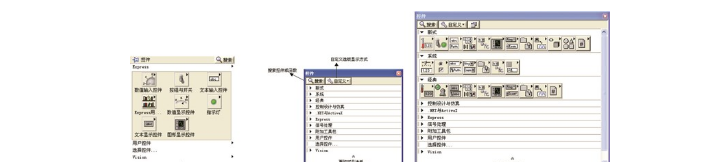
前面闆控件有新式、經典和系統等3種樣式。
選擇檔案>>vi屬性,從類别清單中選擇編輯器選項改變控件的樣式。然後右鍵單擊接線端,從快捷菜單中選擇建立>>輸入控件或建立>>顯示控件,建立出的控件的樣式就會産生相應的改變。選擇工具>>選項,從類别清單中選擇前面闆,可以改變控件樣式。此後,如通過右鍵單擊接線端,再從快捷菜單中選擇建立>>輸入控件或建立>>顯示控件而建立控件時,建立控件的樣式就會産生相應的改變。
新式及經典控件
許多前面闆對象具有高彩外觀。為了擷取對象的最佳外觀,顯示器最低應設定為16色位。
位于新式面闆上的控件也有相應的低彩對象。經典選闆上的控件适于建立在256色和16色顯示器上顯示的vi。
系統控件
位于系統選闆上的系統控件可用在使用者建立的對話框中。系統控件專為在對話框中使用而特别設計,包括下拉清單和旋轉控件、數值滑動杆、進度條、滾動條、清單框、表格、字元串和路徑控件、頁籤控件、樹形控件、按鈕、複選框、單選按鈕和自動比對父對象背景色的不透明标簽等。這些控件僅在外觀上與前面闆控件不同,這些控件的顔色與為系統設定的顔色相同。
在不同的vi運作平台上,系統控件的外觀也不同。在不同的平台上運作vi時,系統控件将改變顔色和外觀,與該平台的标準對話框控件比對。